Wi -Fi 전화는 무엇입니까 – 알아야 할 모든 것 | 내 웹, Wi -fi 통화 -Apple Assistance (FR)를 사용하여 전화를 걸어
Wi-Fi 호출 기능을 사용하여 호출하십시오
오렌지와 같은 다른 회사. 따라서 해발 2600m 이상이라면 콜롬비아의 살틴 성당에 감탄하면 여전히 전화를받을 수 있습니다. 그거 정말 멋지다 !
Wi -Fi 호출은 무엇입니까? ?
Wi -Fi 통화는 일반 통화와 같지만 사용 된 채널은 전화선 대신 인터넷입니다. Wi -Fi 통화를 사용하면 운영자의 네트워크 연결을 사용하지 않습니다. 대신 Wi -Fi 네트워크를 통해 음성 통화를 할 수 있습니다. 호텔, 집, 사무실 또는 무료 또는 유료 Wi -Fi 포인트 포인트에 대한 Wi -Fi 연결을 사용할 수 있습니다. 따라서이 서비스를 활용 해야하는 첫 번째 것은 Wi -Fi 액세스입니다.
스마트 폰에서 Wi -Fi 통화를 구성하는 방법 ?
Wi -Fi 통화가 응용 프로그램이 아니라는 것을 알아야합니다. 휴대 전화에 설치된 기능입니다. 당신은 비공개 지역에서 전화를 걸고받을 수 있습니다. 모든 WiFi 네트워크는 무료 또는 유료 WiFi 연결이든 WiFi 통화에 사용할 수 있습니다. 자신의 전화 데이터를 사용하는 경우 Wi -Fi 통화 만 활성화해야합니다.
어쨌든 운영자의 적용 범위가 낮은 지역에있을 때 Wi -Fi 통화가 매우 유용하다는 것을 기억해야합니다. 이 기능을 기본 통화 모드로 정의하거나 전화 신호를 잃어버린 경우에만 정의 할 수 있습니다.
Wi -Fi 전화의 대안은 무엇입니까? ?
그러나 휴대 전화 가이 기능이없는 경우 언제든지 응용 프로그램을 다운로드 할 수 있습니다. 이미 설치 한 후에는 전화하려는 사람이 동일한 신청서를 가지고 있어야합니다. 따라서 휴대 전화에 데이터가있는 한 Wi -Fi 전화를 걸 수 있습니다.
반면, 스마트 폰에 데이터가 없으면 언제든지 Wi -Fi 검색 엔진을 활성화 할 수 있습니다. 로스 앤젤레스 나 파리와 같은 대도시에는 공개 Wi -Fi가 있으므로 인터넷을 무료로 찾는 것은 문제가되지 않습니다. 마찬가지로 Google의 Wi -Fi Map LLC와 같은 WiFi 카드 애플리케이션이 있습니다. 당신은 원한다면 당신이 세상 어디에 있든 온라인에있을 것입니다.
당신은 지금 스스로에게 물어볼 수 있습니다 : “Wi -Fi 전화의 관심은 무엇입니까? ?”” “. 가장 큰 장점은 더 이상 셀룰러 네트워크에 의존하지 않는다는 것입니다 ! 모바일 네트워크가 최고의 리셉션을 제공하지 않을 수있는 농촌 지역이 있지만 홈 Wi -Fi 네트워크는 완벽하게 잘 작동합니다. Wi -Fi 호출을하는 기능은 이러한 상황에서 우수합니다.
Android에서 Wi -Fi 전화를하는 방법 ?
휴대 전화가 Android 인 경우 다음과 호환되는 응용 프로그램을 다운로드해야합니다. 운영 체제에 관계없이 휴대 전화에서 구성 할 수있는 응용 프로그램이 있지만. Facebook, Whatsapp 및 Skypeare가 그 일부입니다. 따라서 사용하기 쉽습니다. 해당 응용 프로그램 만 열립니다. 그런 다음 통화 기호 (또는 화상 통화)를 클릭하면 말할 준비가됩니다. Google과 같은 일부 회사는 Google Talk와 같은 자체 전용 응용 프로그램도 있습니다.
그러나 이러한 응용 프로그램은 WIFI 통화에서 사용하는 시스템과 다른 인터넷 프로토콜 (VOIP)을 사용합니다. 스마트 폰에서 Wi -Fi 통화 기능을 구성해야하므로 서비스에 연결하거나 응용 프로그램을 시작할 필요가 없습니다. 이런 의미에서 올바른 응용 프로그램을 선택할 수있는 많은 옵션이 있다는 것을 알고 싶을 수도 있습니다. 웅장한 더블린에있는 기쁨이 있고 기네스 투어를 예약하기 위해 전화를해야한다면이 시점에서 도움을 줄 수있는 회사가 있습니다.
Vopium은 근처 및 나중에 국제 목적지에 지역 액세스 번호로 연결됩니다. 그런 다음 현지 전화에 대한 모바일 서비스 제공 업체에 대한 비용을 지불하고 통화의 국제 부분에 대해 Vopium을 지불합니다. 스마트 폰이 Wi -Fi 또는 3G 데이터베이스에 연결된 경우 Vopium은 거의 목적지 국가로 전화를 유지합니다. 항소인과 수신자가 Vopium의 사용자 인 경우 전화는 무료입니다.
iPhone에서 Wi -Fi 전화를 만드는 방법 ?
명심해야 할 중요한 사항 : iOS 전화 시스템에서 Wi -Fi 호출을하려면 iPhone 5C 또는 후속 버전이 필요합니다. 설정에서 Wi -Fi 통화 함수 활성화 -> 전화 -> Wi -Fi Call. 일부 스마트 폰은 응급 서비스 주소를 입력하거나 확인하도록 요청합니다.
Wi -Fi 호출을 사용할 수 있으면 상태 표시 줄에서 연산자 이름 뒤에 WiFi가 표시되면 나중에이 기능을 사용합니다. iPad, iPod Touch, Apple Watchor Mac과 같은 다른 Apple 장치에서 Wi -Fi 통화 기능을 사용할 수도 있습니다. 장치가 Wi -Fi 통화를 지원하는지 확인하려면 공식 웹 사이트를 참조하십시오.
반면에 각 응용 프로그램에는 iOS 버전과 Android가 있습니다. 따라서 AppleGuy라면 Wi -Fi 전화를 걸 때 사용할 수있는 몇 가지 응용 프로그램이 있습니다. Tango와 같은 회사는 전 세계 수백만 명의 사람들을 연결하기위한 모바일 메시징 서비스를 제공합니다.
Tangooffers 통화, 화상 통화 등. 친구 나 혼자서 플레이 할 수있는 몇 가지 게임이 있습니다. 이 응용 프로그램은 사용하기 쉽고 Wi -Fi 호출을하는 것이 예외는 아닙니다. Viber는 보안 시스템으로 구별되는 또 다른 통화 및 메시징 응용 프로그램입니다. 모든 통화 및 텍스트는 최신 고급 안전 메커니즘 인 통합 암호화로 보호됩니다.
오렌지와 같은 다른 회사. 따라서 해발 2600m 이상이라면 콜롬비아의 살틴 성당에 감탄하면 여전히 전화를받을 수 있습니다. 그거 정말 멋지다 !
이 모든 것 외에도 Wi -Fi 통화의 장점 중 하나는 Skype 및 Facebook과 마찬가지로이 서비스에 연락처를 추가 할 필요가 없다는 것입니다. 전화 디렉토리에 액세스 할 수 있으며 연락처는 응용 프로그램을 다운로드 할 필요가 없습니다.
Wi -Fi 전화의 단점은 무엇입니까? ?
과학 기술은 지수 성장을 겪고 있습니다. 한편, 자유 무역이 일종의 필요한 만트라 인 자본주의 세계에는 여러분에게 가기 위해 싸우는 수백만 개의 기사가 있습니다. 그런 다음 탐색하고 선택할 장비가 많지만 동시에 Wi -Fi 통화의 단점을 고려해야합니다.
우선,이 기능을 가진 전화는 몇 개 밖에 없습니다. Apple은 iPhone 5C 또는 후속 버전에서만 제공합니다. 그러나 더 많은 Androidwhichs가 있습니다. 일반적으로 Wi -Fi 전화는 무료이지만 국제 전화를 해야하는 경우 비용을 지불해야합니다.
고려해야 할 또 다른 것은 가격입니다. Wi -Fi 통화는 일반적으로 전화 패키지에 비해 분씩 줄어 듭니다. Wi -Fi 전화가 귀하를위한 것이 아니라고 생각할 수도 있습니다. 다른 솔루션을 제공 할 수 있습니다. Pocket Wi -Fi International을 선택할 수 있습니다.
Wi -Fi 통화를 사용하는 좋은 옵션입니다
내 WebSpot은 Pocket Wi -Fi 또는 Mifi라는 작은 장치를 제공합니다. 최대 15 미터까지 WiFi 네트워크를 방송하여 동시에 최대 5 개의 WiFi 장치 (스마트 폰, 태블릿, 노트북)를 연결할 수 있습니다. Wi -Fi 포켓 또는 MIFI를 임대하면 국제 여행 중에 이동 중에 4G LTE 및 무제한 데이터를 얻을 수 있습니다.
인터넷을 너무 빠르고 긴 인터넷을 탐색 할 수있는 인터넷 인터넷의 유일한 옵션입니다. 그것은 준비되어 있으므로 놀라움이없고 원하는 곳에서받을 수 있습니다.
의사 소통을 선택하든, 당신은 무언가를 기억해야합니다. 당신은 모든 혁신을 사용하여 노예가되지 않는 한 당신의 삶과 경험을 향상시킬 권리가 있습니다.
Wi-Fi 호출 기능을 사용하여 호출하십시오
Wi-Fi 호출 기능은 모바일 데이터 네트워크에서 다루지 않는 영역에 Wi-Fi 연결이있는 경우 전화를 걸거나받을 수 있습니다. 진행 방법을 알아 보려면이 기사를 읽으십시오.
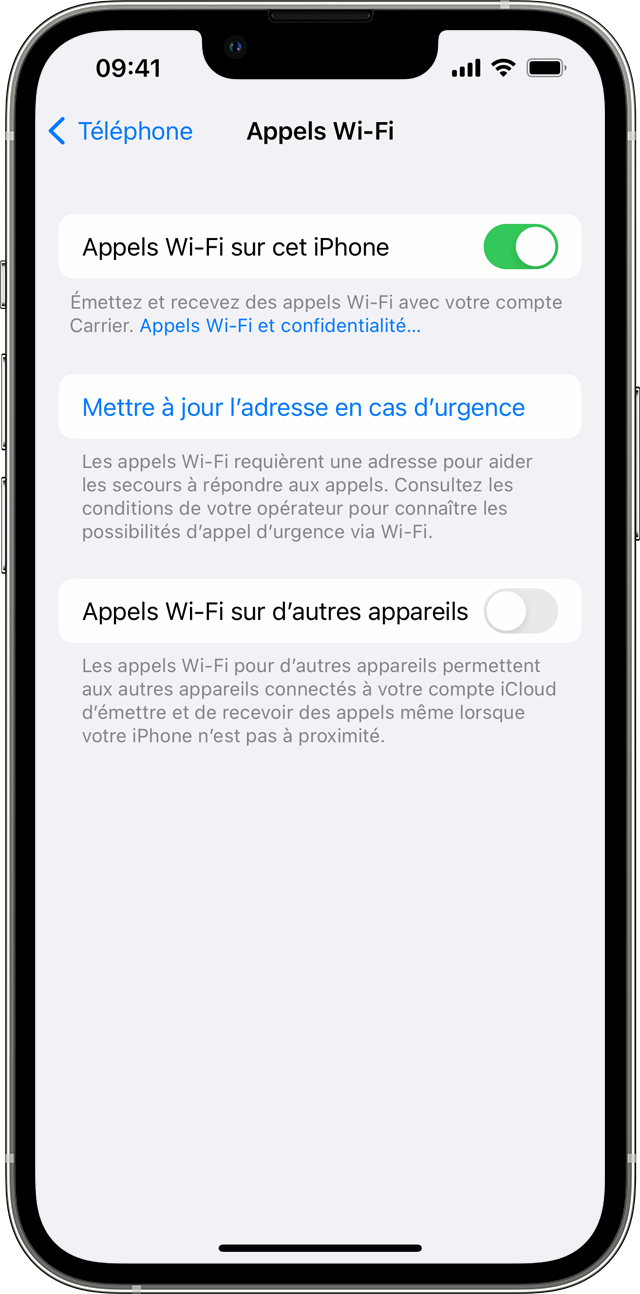
iPhone에서 Wi-Fi 호출을하십시오
Wi-Fi 통화를 활성화하려면 액세스 설정> 전화> Wi-Fi 통화. 응급 서비스에 대한 주소를 입력하거나 확인해야 할 수도 있습니다. 컨트롤 센터가 표시되면 Wi-Fi 호출 기능을 사용할 수있는 경우 “Wi-Fi”가 상태 표시 줄에 나타납니다. 그런 다음 Wi-Fi 네트워크를 통해 전화를 걸었습니다. iPhone에서 만든 비상 전화는 휴대 전화 네트워크를 사용할 수있게됩니다. 다른 경우, Wi-Fi 호출 기능은 활성화되면 사용됩니다. 장치의 위치는 기능 위치 서비스를 활성화하는지 여부에 관계없이 긴급 통화를 할 때 도움의 도착을 용이하게하는 데 사용될 수 있습니다.

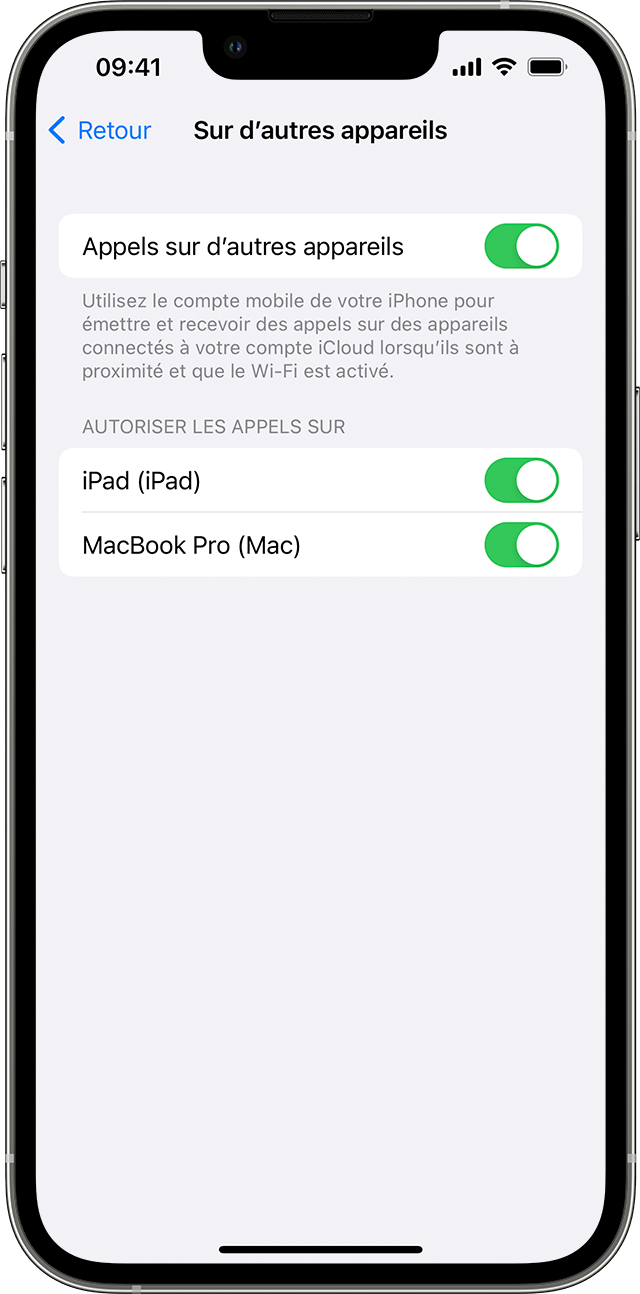
Wi-Fi 호출 기능과 함께 사용할 장치 추가
- 추가하려는 장치에 최신 버전의 소프트웨어가 있는지 확인하십시오.
- iPhone에서 설정> 전화> Wi-Fi 통화로 이동.
- 다른 장치에서 Wi-Fi 통화를 누릅니다.
- 이전 화면으로 돌아가서 다른 장치에서 전화를 터치합니다.
- 이 옵션이 아직 활성화되지 않은 경우 다른 장치에서 통화 활성화. 자격이있는 장치 목록이 호출을 허용하는 것으로 보입니다.
- Wi-Fi 통화로 사용할 각 장치 활성화.
그런 다음 다른 장치가 iPhone에서 통화를 수락해야합니다
- iPad에서 설정> FaceTime으로 이동 한 다음 iPhone에서 통화 옵션을 활성화하십시오.
- Mac에서 Appttime 앱을 열고 FaceTime> 설정 (또는 환경 설정)을 선택하십시오. 그런 다음 iPhone에서 통화를 활성화하십시오.
Wi-Fi 통화 옵션은 다른 장치에서 통화를 활성화 할 때 Apple Watch의 자동으로 활성화됩니다.
![]()
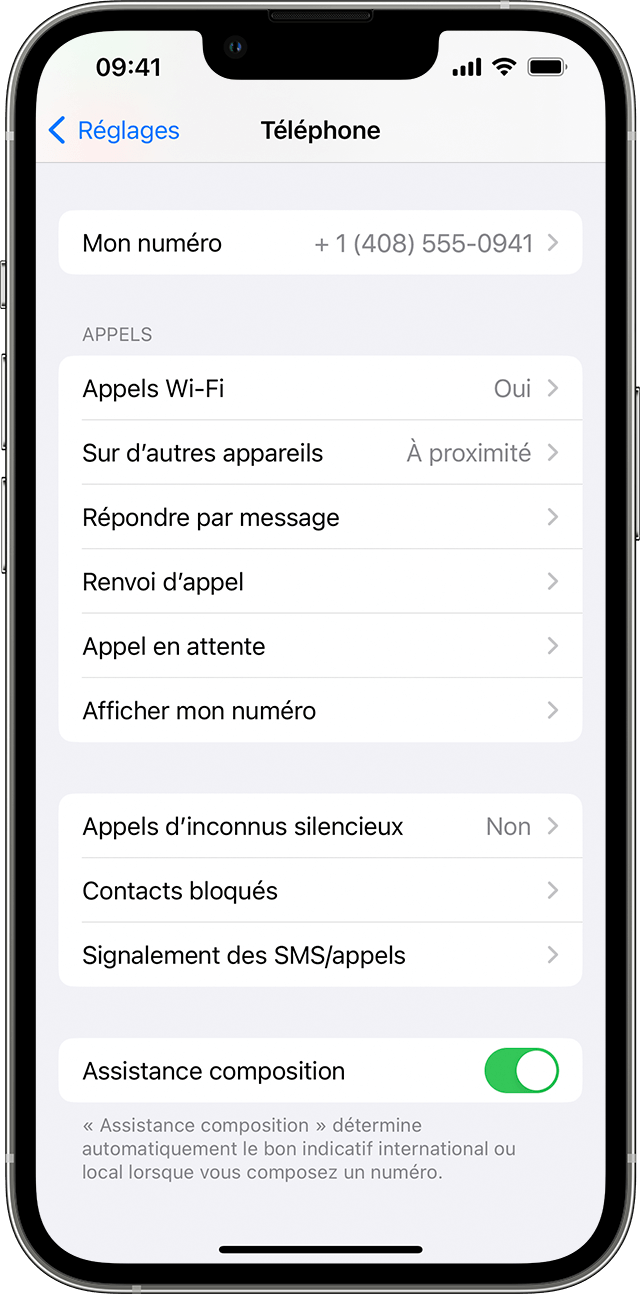
장치를 추가 할 수없는 경우 :
- iPhone에서는 다른 장치의 Wi-Fi 통화 및 통화가 활성화되고 장치가 목록에 있는지 확인하십시오.
- 두 장치의 동일한 Apple 식별자로 FaceTime 및 iCloud에 연결되어 있는지 확인하십시오.

다른 장치에서 Wi-Fi 통화를 만들고받습니다
운영자가 iCloud에 연결된 장치의 Wi-Fi 통화를 지원하는 경우 다른 장치에서 Wi-Fi 통화를 만들고받을 수도 있습니다.
iPhone에서 사용하는 Apple 식별자와 함께 iCloud와 FaceTime에 연결되어 있는지 확인하십시오. 또한 장치에 최신 버전의 소프트웨어가 있는지 확인합니다.
iPad, Apple Watch 또는 Mac에서 Wi-Fi 호출을하려면 다음과 같이 진행하십시오.
iPad에 전화하십시오
![]()
- Wi-Fi 통화 기능을 사용할 수 있도록 장치를 추가해야합니다. 아직하지 않았다면 추가하십시오.
- FaceTime을 엽니 다.
- 연락처 나 전화 번호를 입력 한 다음 터치하십시오.
- 오디오 버튼을 누릅니다 .
연락처, 이메일, 메시지, 사파리 또는 기타와 같은 특정 앱에서 전화 번호를 터치하여 전화를 걸 수 있습니다.
Mac에 전화하십시오
- FaceTime을 엽니 다.
- FaceTime> 설정 (또는 환경 설정) 선택.
- iPhone에서 통화 옵션을 활성화하십시오.
- FaceTime에 전화를 걸고받습니다.
Apple Watch에 전화하십시오
![]()
- 전화 앱을 엽니 다.
- 연락처를 선택하십시오.
- 전화 버튼을 누릅니다 .
- 전화 할 번호 또는 이메일 주소를 선택하십시오.

장치를 삭제하십시오
장치 중 하나에서 Wi-Fi 통화를 사용하지 않으려면 다음과 같습니다
- iPhone에서 설정> 전화> 다른 장치에서 통화로 이동하십시오.
- 표시된 장치 목록에서 관련 장치에 대한 Wi-Fi 호출을 비활성화합니다.

Wi-Fi 통화가 작동하지 않는 경우
Wi-Fi 통화를 활성화하거나 사용할 수없는 경우 운영자가 Wi-Fi 통화를 제공하고 장치에 최신 버전의 소프트웨어가 있는지 확인하십시오. 그런 다음 각 단계 사이에서 2 분 동안 대기하여 다음과 같이 진행하십시오.
- 액세스 설정> 전화> Wi-Fi, Wi-Fi 통화 기능이 활성화되었는지 확인하십시오.
- iPhone을 다시 시작하십시오.
- 다른 Wi-Fi 네트워크에 연결하십시오. Wi-Fi 통화는 모든 Wi-Fi 네트워크와 호환되지 않습니다.
- Wi-Fi 호출 기능을 비활성화 한 다음 재 활성화하십시오.
- 액세스 설정> 일반> iPhone> 재설정 전송 또는 재설정.
- 재설정 네트워크 설정을 터치합니다.
특정 국가 또는 특정 지역에서는 FaceTime을 사용할 수 없습니다.
Apple이 제조하지 않은 제품 또는 Apple이 확인하거나 테스트하지 않은 독립 웹 사이트와 관련된 정보는 표시로만 제공되며 권장 사항을 구성하지 않습니다. Apple은 그러한 제 3 자 사이트 또는 제품 또는 성능의 사용에 대해 책임을지지 않습니다. Apple은 어떤 식 으로든 세 번째 파티 웹 사이트의 신뢰성 또는 후자가 제공하는 정보의 정확성을 보장하지 않습니다. 자세한 내용은 공급 업체에 문의하십시오.
